プログラミング教育必須化 ~さくらの取り組み~ (3) micro:bitで「ものの動き」を体験しよう

micro:bitとは?
今回は、さくらインターネットの2018年度出前授業のメニューでも採用しているmicro:bitについてご紹介いたします。今回ご紹介するmicro:bit(マイクロビット)は、情報教育のために英国放送協会(BBC)が開発した、プログラミングで操れる小さなボード型コンピューターです。25個のLED、2個のボタンスイッチのほか、加速度センサーと磁力センサー、無線通信機能がついています。
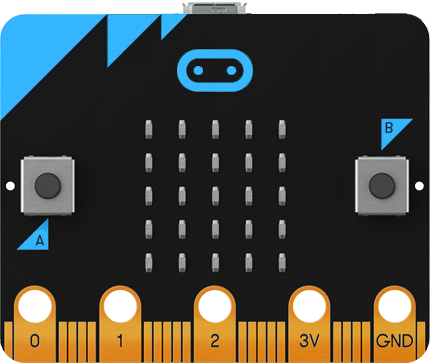
ボード型コンピュータではRaspberry Piが非常に有名ですが、汎用性の高いRaspberry Piと比較して、micro:bitは、学校教育で扱いやすいよう工夫がなされています。
- センサーやLEDが一体になっているので、細かい部品を追加しなくても簡易的なセンシング機能は使える
⇒細かい部品はなくなったり壊れたりしやすく、学校での管理が難しい - プログラミング以外のことができない
⇒いろいろできてしまうことにより、限られた時間の中での授業推進が難しくなる
⇒いろいろできてしまうと、子どもたちが集中しにくくなる
⇒いろいろできてしまうと、不具合も多くなり先生が理解していないとならないことも多くなる - 安価である
⇒PCやタブレットがある学校はmicro:bitとUSBケーブルさえあれば授業ができる
micro:bitのプログラミングは、Web上でおこなうことができます。また、Windows10、iPad用にインストールするタイプのソフトウェアもあります。Windows10版ではソフトウェアからmicro:bitに直接プログラムを書き込む機能があります(現在はベータ版ですが、Chromeのみ、Web版でも直接プログラムを書き込む機能が提供開始されています)。
また、クライアント版にはBluetoothを用いた無線通信により、USB接続をせずにプログラムの書き込みをおこなう機能もあります(この場合micro:bitにはUSB経由での給電がされないため、電池ボックス等を接続して給電する必要があります)。
- Web版は、インターネット接続環境があればすぐに使える
- インストール版は、インターネット接続環境がなくても利用可能
それぞれ上記のような特徴があり、学校のICT環境に合わせて選択することができるようになっています。
micro:bitのプログラミングは、ソフトウェア上でブロックを組み合わせて命令をつくっていきます。
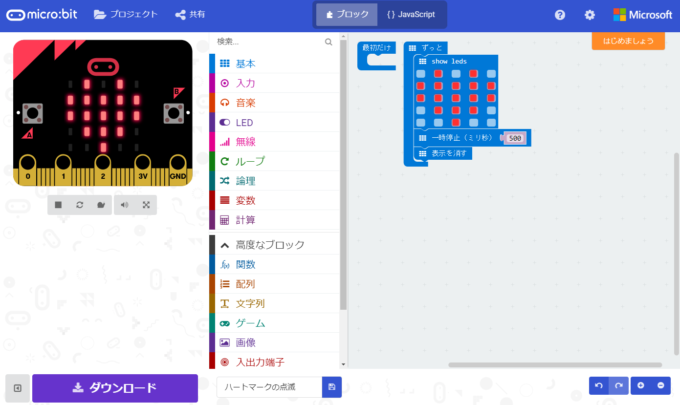
プログラミングはブロックプログラミングのほか、JavaScriptにも対応しています。ブロックプログラミングしたものをJavaScriptにするとどうなるか見ることもできます(その逆も可能です)。
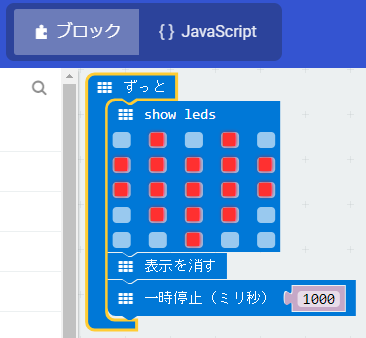
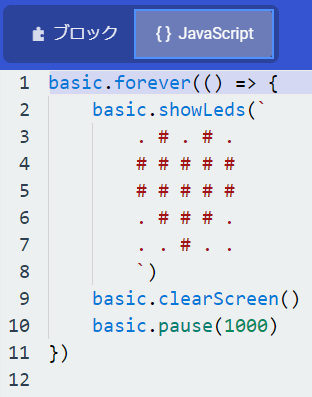
実際に動かしてみよう
「ハートマークの点滅」で、プログラミングの基礎を理解しよう
ここからはmicro:bitのLEDでハートマークを点滅させるプログラムの作成手順を通じて、micro:bitでのプログラミングの基礎をご紹介してまいります。
Webブラウザでhttps://makecode.microbit.org/を開きます。
Webブラウザ上のプログラミングソフトは以下のようなレイアウトになっています。
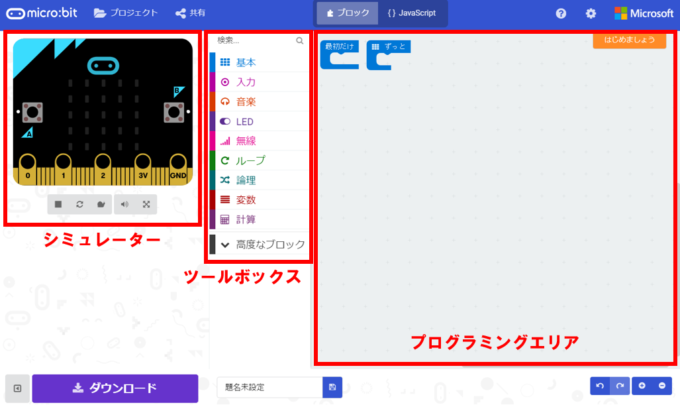
- シミュレーター…作ったプログラムのとおりにmicro:bitが動作するか、micro:bit本体に書き込む前に確認できる画面です。
- ツールボックス…プログラミングに使用するブロックが入っている場所です。機能に応じたブロックを選択し、プログラミングエリアにドラッグ&ドロップしていきます。
- プログラミングエリア…プログラムを書き込むためのエリアです。ここに書き込まれた内容にしたがってmicro:bitが動作するようになります。
プロジェクトの作成
このプログラミングソフトでは「プロジェクト」という単位でプログラムを作成していきます。まず最初に「プロジェクト」をクリックします。

「新しいプロジェクト…」をクリックします。
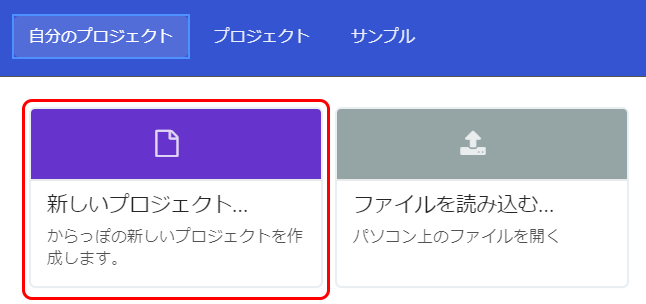
画面下部「ダウンロード」ボタンの右側にあるテキストボックスに、プロジェクトの名前を入力します。ここでは【ハート点滅】としています。

ブロックの配置
①ツールボックスの「基本」をクリックします。
②「show leds」ブロックをプログラミングエリアにドラッグ&ドロップします。
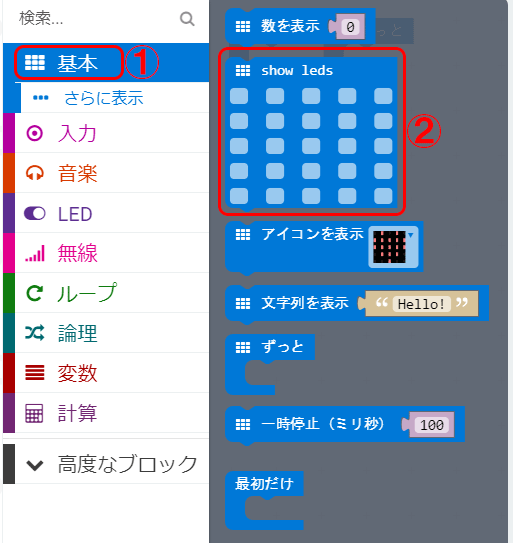
「ずっと」の中に入るようにドラッグ&ドロップします。
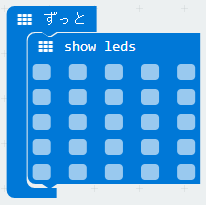
「show leds」ブロックは、指定の通りにmicro:bitのLEDを点灯させる命令をおこなうブロックです。以下画像の赤くなっている部分と同じになるようにクリックしていきます。赤くなっている部分が点灯するLEDを示しています。
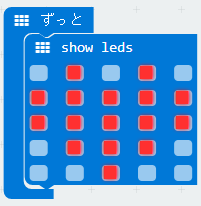
この時点でプログラムは動作しています。シミュレーターを見ると、ハートマークが点灯していると思います。
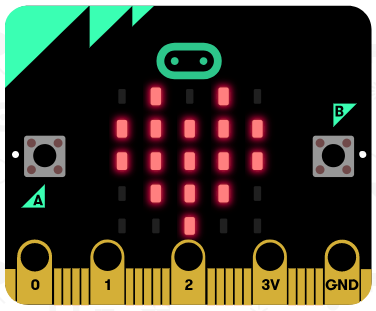
「LEDを点灯する」を「ずっと」実行しているので、ここまででも立派なプログラミングです。さらにハートマークを点滅させる動きをつけていきます。
ツールボックスの「基本」をクリックし、その下の「さらに表示」をクリックします。
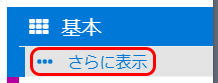
「表示を消す」ブロックを、「show leds」ブロックの下に入るようにドラッグ&ドロップします。
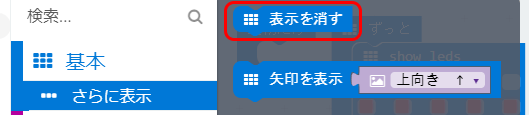
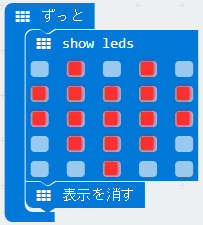
ツールボックスの「基本」をクリックし、「一時停止(ミリ秒)」ブロックを、「表示を消す」ブロックの下に入るようにドラッグ&ドロップします。
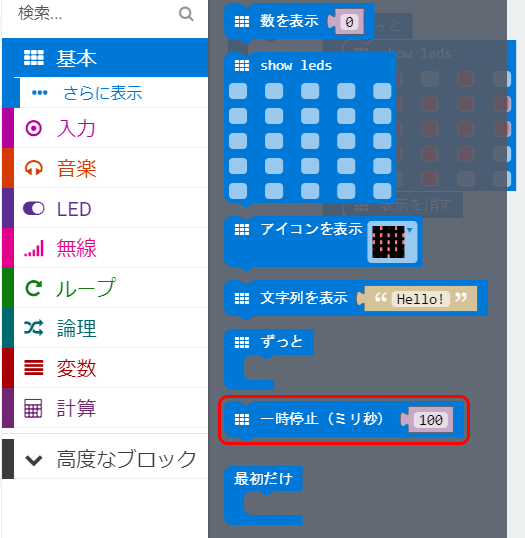
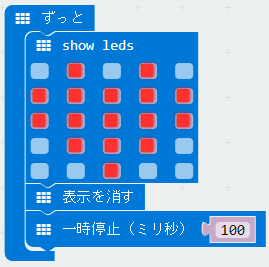
「一時停止(ミリ秒)」ブロックの初期設定は100ミリ秒(0.1秒)ですが、より点滅していることがわかりやすくなるように、1000ミリ秒(1秒)に変更します。赤枠で囲った部分がテキストボックスになっていますので、クリックして100を1000に書き換えます。
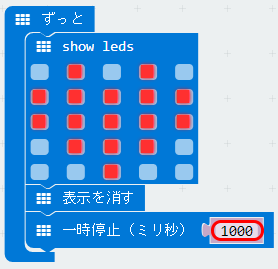
シミュレーター上でハートマークが点滅するようになります。
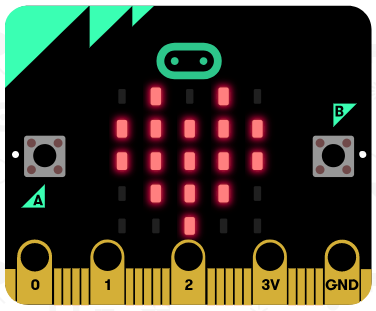
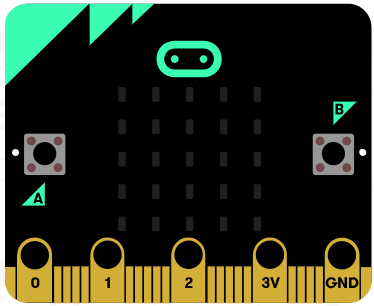
micro:bitにプログラムを書き込む
PCとmicro:bitをUSBケーブルで接続します。

画面下部「ダウンロード」ボタンをクリックします。

「完了」ボタンをクリックします。
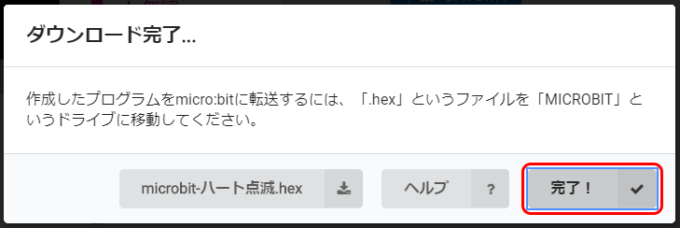
エクスプローラーからMICROBITを開きます。

さきほどダウンロードした.hexファイルをMICROBITへドラッグ&ドロップします。
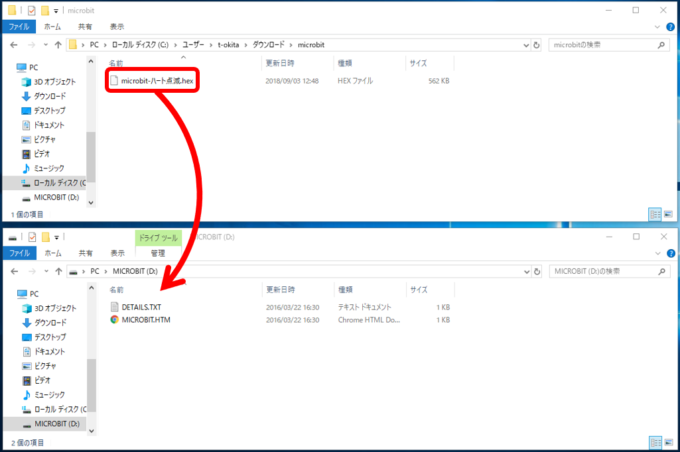
micro:bitにプログラムが書き込まれ、以下のような動作をするようになります。
micro:bitの学校教育活用事例
文部科学省から公開されている「小学校プログラミング教育の手引(第一版)」では、小学校におけるプログラミング教育のねらいとして、以下のように説明しています。
- ①「プログラミング的思考」を育むこと
- ②プログラムの働きや良さ、情報社会がコンピュータ等の情報技術によって支えられていることなどに気付くことができるようにするとともに、コンピュータ等を上手に活用して身近な問題を解決したり、よりよい社会を築いたりしようとする態度を育むこと
- ③各教科等での学びをより確実なものとすること
このねらいに対して、手引では、学習活動分類として6つの分類を示しており、分類A・Bは「『単元のねらい』を深く理解する手段としてプログラミング教育を行うもの」とされています、

小学校段階のプログラミングに関する学習活動分類
このうち学習指導要領に例示されているA分類に相当する「身の回りには電気の性質や働きを利用した道具があること等をプログラミングを通して学習する場面(理科6年)」において、micro:bitを活用した指導案の例がいくつかインターネット上で公開されていますので、ご紹介いたします。
プログラミング・micro:bitで理解を深める6年理科 電気単元
micro:bitを用いて小学6年生理科の電気単元理解のための授業実践例が紹介されています。
小さなコンピュータを使って、電気の働きの理解を深めよう
上記と同様「小学6年生理科の電気単元理解」について、学習指導要領に基づいてプログラミング的思考とのつながりを持たせた指導案の形式でまとめられています。
また、さくらインターネットでは、2018年の出前授業メニューからmicro:bitを採用しています。「電気の性質」は、照明の省エネを実現する手段を考え、センサーをプログラミングで制御することを通じて電気の性質や働きの理解を深めることを目的としたカリキュラムです。前掲した指導案と同様に、シーケンスやプログラミング的思考と、理科の範囲である「電気」についての単元の理解を結びつけているところが特徴です。
おわりに
いかがでしたでしょうか。micro:bitは安価で簡単に扱えるにもかかわらず、LEDやセンサーなどを搭載していることで、プログラミングによってものを動かすことを体感するのに適した教材です。ぜひお手にとって試してみていただけると幸いです。また、micro:bitに関する情報はサヌキテックネットというサイトで多く紹介されていますので、参考になさってみてください。